1、通过浏览器登陆到WNAP210的图形化管理界面
WNAP210的默认管理IP地址为192.168.0.236。在浏览器的地址栏里输入http://192.168.0.236即可访问到WNAP210的管理页面:
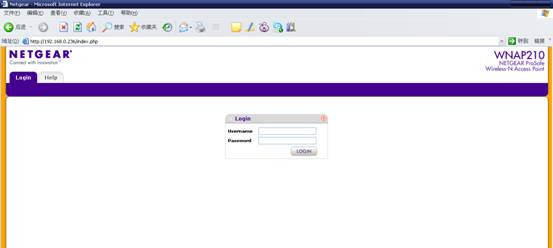
登陆的用户名为admin,密码默认为password;
2、查看WNAP210的固件版本
点击进入到Monitoring——System页面可查看设备的固件版本(Firmware Version):
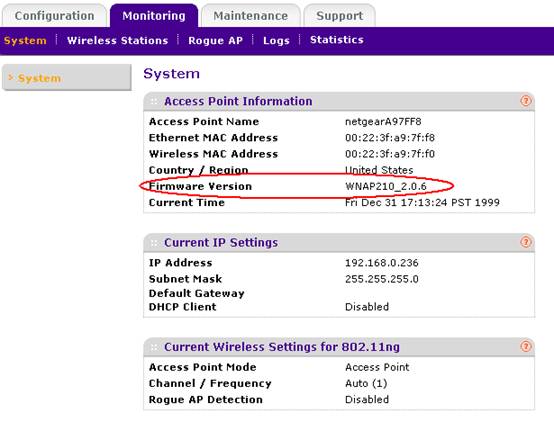
3、升级固件
进入到Maintenance——Upgrade页面,并在左边菜单栏里选择Firmware Upgrade。点击浏览按钮并找到已下载的固件文件,然后点击Apply开始固件升级:
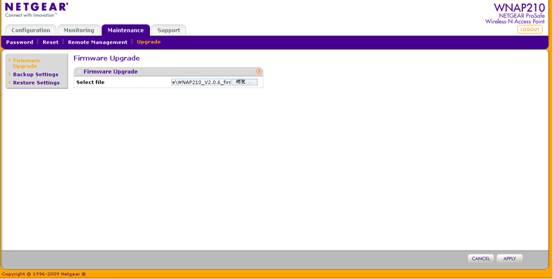
固件升级注意事项:
- 固件为*.tar压缩文件,无需解压该文件;
- 固件不能放在桌面或有中文名称的目录里边;
- 整个升级过程需要1-2分钟,期间切勿断开电源和网络连接;
4、固件升级完成后,对设备进行复位
4.1硬件复位:
在设备通电的情况下,按住端口侧面上的Reset(复位)按钮8-10秒即可。
4.2软件复位:
进入Maintenance——Reset页面并选择左边菜单栏的Restore Defaults。在Restore to factory default settings里选择Yes,然后点击Apply把设备复位。
|
序号 no. |
日期 date |
作者 author |
摘要 summary |
|
1 |
2010-10-21 |
Netgear |
文档创建 |
|
2 |
2010-10-26 |
NETGEAR |
定义V1.2,upgrade NETGEAR logo |
